计算面积,周长和长度
概述可以使用转换器(例如FME中的AreaCalculator和LengthCalculator)计算面积,周长和长度。在本教程中,您将学习如何计算存储在PostGIS Parks表中的多边形要素的面积和周长,计算多边形周长以及计算温哥华地区自行车道的长度。
下载area-of-polygon.fmwt perimeter-of-polygon.fmwt length-of-line.fmwt bike-paths.zip parksgdb.zip 注意:由于您正在处理面向公众的数据库,因此有时可能会覆盖和/或修改表。如果您的转换产生意外结果,请参阅重置PostGIS培训数据库文章。或者,您可以下载提供的文件,并使用适当格式的读模块替换PostGIS读模块。 练习1 - 计算多边形要素的面积在本练习中,您将学习如何使用AreaCalculator计算公园多边形的面积。确定每个公园的面积将有助于您了解整个城市的绿地分布。有关计算使用多边形面积统计信息的详细信息,请参阅桌面基础课程手册。 说明1.启动FME Workbench 2.选择“生成工作空间” - 在“开始”页面的“创建工作空间”部分中,选择“生成工作空间”选项。
注意:生成工作空间的快捷方式是Ctrl + G. 
3.设置读模块 Format并连接到PostGIS Training Database - 在“生成工作空间”对话框中,将“读取器格式”设置为PostGIS。
- 接下来,从读模块连接列表中选择PostGIS Training Database。如果尚未设置数据库连接,请选择“添加数据库连接”并输入以下参数:
- 接下来,打开读模块 参数并从表列中选择Parks表。
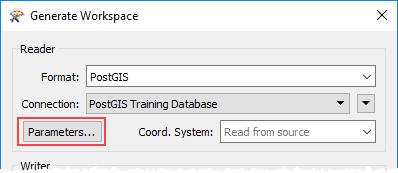
4.设置写模块格式并连接到PostGIS培训数据库 - 将写模块格式设置为PostGIS,将写模块连接设置为与读模块(PostGIS Training Database)相同的连接,然后单击OK以生成工作空间。“生成工作空间”对话框应如下面提供的屏幕截图:

5.设置要素操作和表处理 - 生成工作空间后,双击“写模块要素类”以打开“写模块要素类参数”对话框。
- 在“常规”部分中,将“表名称”设置为:ParkArea
- 在“表”部分中,确保“要素操作”设置为“插入”并将“表处理”设置为“删除和创建”。

注意:Drop和Create用于当需要清空表并对数据库模式进行更新时。例如,drop和create用于删除表结构,可能是添加或删除列,更改数据类型等等。有关写模块要素类参数(如表处理)的详细信息,请参阅写模块要素类参数文档。 6.更新属性 - 切换到写模块参数对话框中的“用户属性”选项卡,将属性定义设置为自动。
- 单击“确定”接受更改并关闭“写模块参数”对话框。
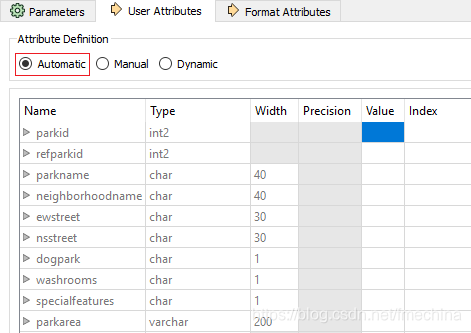
注意:自动属性定义是指Workbench自动定义属性列表,具体取决于所连接的读模块要素类。此外,只要在工作空间中更改(即重命名,删除等)属性,写模块要素类上的属性列表就会自动更新。有关用户属性和属性定义的更多信息,请参阅文档。 7.添加FeatureHolder - 要将FeatureHolder添加到画布,通过键入“FeatureHolder”以在快速添加搜索中显示FME转换器列表。双击或使用箭头键和Enter键将转换器列表中的FeatureHolder添加到工作空间。
- 添加转换器后,将Parks读模块连接到FeatureHolder。
FeatureHolder读取并存储Parks表中的要素。一旦存储了所有要素,现有表将关闭,并允许FME删除现有表并创建新表。 8.计算面积 - 在FeatureHolder之后添加AreaCalculator并打开转换器参数。将Area Attribute设置为“parkarea” - 这将向表中添加一个新列并计算数据集中每个多边形要素的面积。
- 将所有其他参数保留为默认值,然后单击“确定”接受更改并关闭AreaCalculator参数。

注意:该区域以方形地图单位计算。 9.四舍五入面积值 - 接下来,添加一个AttributeRounder,因为您只想找到每个公园的面积到最近的地图单位(在本例中是米)。
- 打开AttributeRounder参数,将Attributes to Round设置为“parkarea”,将Decimal Places设置为0。

10.运行工作空间 - 单击工具栏上的“运行”按钮,或使用菜单栏上的“运行”>“运行转换”运行工作空间。
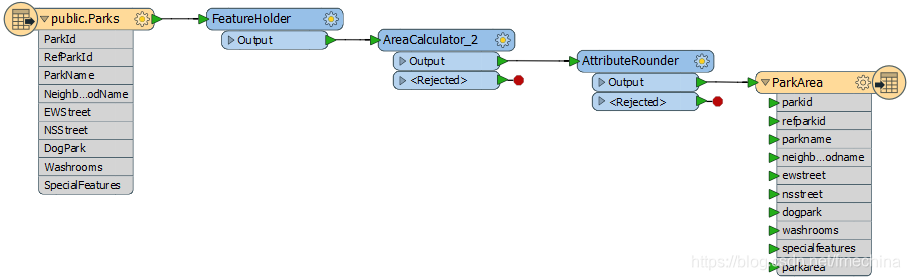
运行转换后,您的表格将有一个parkarea列,其中包含每个多边形要素的面积。您可以通过选择写模块并单击选择写模块时出现的快捷菜单中的“Inspector”按钮来查看新表。或者,如果要自动打开工作空间输出FME Inspector,可以将Inspector附加到工作空间中最终转换器的输出端。 结果输入 输出 输出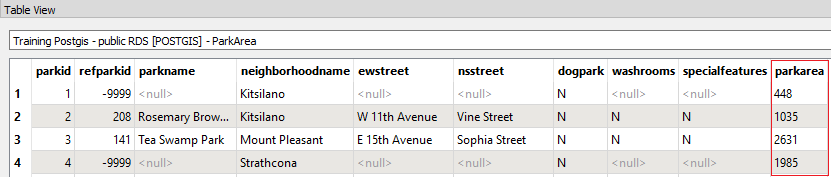
练习2 - 计算多边形要素的周长在本练习中,您将学习如何使用LengthCalculator计算公园多边形的周长。 说明1.启动FME Workbench 2.选择“生成工作空间” - 在“开始”页面的“创建工作空间”部分中,选择“生成工作空间”选项。
注意:生成工作空间的快捷方式是Ctrl + G. 
3.设置读模块格式并连接到PostGIS培训数据库 - 在“生成工作空间”对话框中,将“读模块格式”设置为PostGIS。
- 接下来,从读模块连接列表中选择PostGIS Training Database。如果尚未设置数据库连接,请选择“添加数据库连接”并输入以下参数:
- 接下来,打开读模块 参数并从表列中选择Parks表。
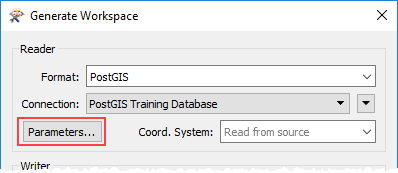
4.设置写模块格式并连接到PostGIS培训数据库 - 将写模块格式设置为PostGIS,将写模块连接设置为与读模块(PostGIS Training Database)相同的连接,然后单击OK以生成工作空间。“生成工作空间”对话框应如下面提供的屏幕截图:
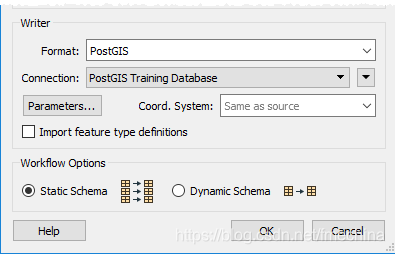
5.设置要素操作和表处理 - 生成工作空间后,双击“写模块要素类”以打开“写模块要素类参数”对话框。
- 在“常规”部分中,将“表名称”设置为:ParksPerimeter
- 在“表”部分中,确保“要素操作”设置为“插入”并将“表处理”设置为“删除和创建”。

注意:当需要清空表并对数据库模式进行更新时,将使用Drop和Create。例如,drop和create用于删除表结构,可能是添加或删除列,更改数据类型等。有关写模块要素类参数(如表处理)的详细信息,请参阅文档。 6.更新属性 - 切换到写模块参数对话框中的用户属性选项卡,将属性定义设置为自动。
- 单击“确定”接受更改并关闭“写模块参数”对话框。

注意:自动属性定义是指Workbench自动定义属性列表,具体取决于所连接的读模块要素类。此外,只要在工作空间中更改(即重命名,删除等)属性,写模块要素类上的属性列表就会自动更新。有关用户属性和属性定义的更多信息,请参阅文档。 7.添加FeatureHolder - 要将FeatureHolder添加到画布,通过键入“FeatureHolder”以在快速添加搜索中显示FME转换器列表。通过双击或使用箭头键和Enter键将转换器列表中的FeatureHolder添加到工作空间。
- 添加转换器后,将Parks读模块连接到FeatureHolder。
FeatureHolder读取并存储Parks表中的要素。一旦存储了所有要素,现有表将关闭,并允许FME删除现有表并创建新表。 8.计算周长 - 添加一个LengthCalculator并将其连接到FeatureHolder。建立连接后,打开转换器参数并将长度属性设置为“周长”
这将向表中添加一个新列,并计算数据集中每个多边形要素的周长。将所有其他参数保留为默认值,然后单击“确定”接受更改并关闭“LengthCalculator”参数。 
注意:周长以地图单位计算。 9.四舍五入面积值 - 接下来,添加一个AttributeRounder并将其连接到LengthCalculator:Output端口。
- 将“要四舍五入的属性”设置为“周长”并将“小数位数”设置为0,然后单击“确定”。

9.运行工作空间 - 单击工具栏上的“运行”按钮,或使用菜单栏上的“运行”>“运行转换”运行工作空间。

运行转换后,您的表将具有一个周长列,其中包含每个多边形要素的周长。您可以通过选择写模块并单击选择写模块时出现的快捷菜单中的“检查”按钮来查看新表。或者,如果要自动打开工作空间输出FME Inspector,可以将Inspector附加到工作空间中最终转换器的输出端。 结果输入 输出 输出
练习3 - 计算线的长度在本练习中,您将学习如何使用LengthCalculator计算自行车道的长度。要了解有关计算长度的更多信息,请参阅文章使用LengthCalculator距离测量。 说明1.启动FME Workbench 2.选择“生成工作空间” - 在“开始”页面的“创建工作空间”部分中,选择“生成工作空间”选项。
注意:生成工作空间的快捷方式是Ctrl + G. 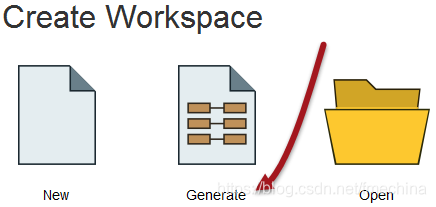
3.设置读模块格式并连接到PostGIS培训数据库 - 在“生成工作空间”对话框中,将“读模块格式”设置为PostGIS。
- 接下来,从读模块连接列表中选择PostGIS Training Database。如果尚未设置数据库连接,请选择“添加数据库连接”并输入以下参数:
- 接下来,打开读模块 参数并从表列中选择BikePaths表。
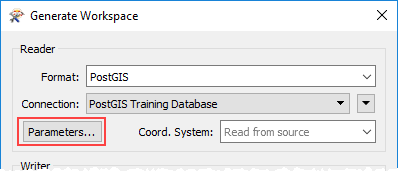
4.设置写模块格式并连接到PostGIS培训数据库 - 将写模块格式设置为PostGIS,将写模块连接设置为与读模块(PostGIS Training Database)相同的连接,然后单击OK以生成工作空间。“生成工作空间”对话框应如下面提供的屏幕截图:
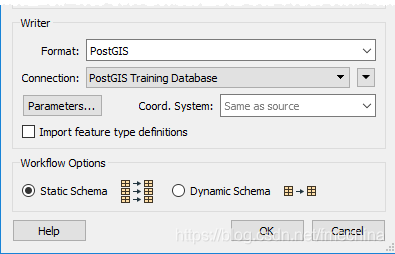
5.设置要素操作和表处理 - 生成工作空间后,双击“写模块要素类”以打开“写模块要素类参数”对话框。
- 在“常规”部分中,将“表名称”设置为:BikePathLengths
- 在“表”部分中,确保“要素操作”设置为“插入”并将“表处理”设置为“删除和创建”。
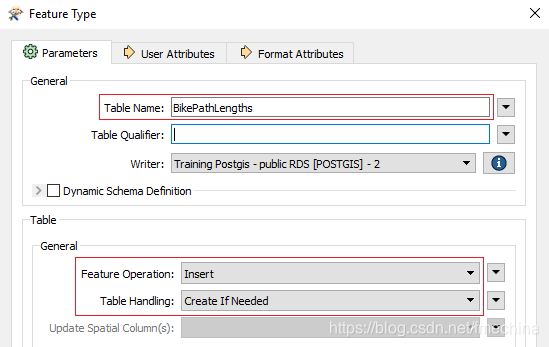
注意:当需要清空表并对数据库模式进行更新时,将使用Drop和Create。例如,drop和create用于删除表结构,可能是添加或删除列,更改数据类型等。有关写模块要素类参数(如表处理)的详细信息,请参阅文档。 6.更新属性 - 切换到写模块 参数对话框中的用户属性选项卡,将属性定义设置为自动。
- 单击“确定”接受更改并关闭“写模块参数”对话框。

注意:自动属性定义是指Workbench自动定义属性列表,具体取决于所连接的读模块要素类。此外,只要在工作空间中更改(即重命名,删除等)属性,写模块要素类上的属性列表就会自动更新。有关用户属性和属性定义的更多信息,请参阅文档。 7.添加FeatureHolder - 要将FeatureHolder添加到画布,通过键入“FeatureHolder”以在快速添加搜索中显示FME转换器列表。通过双击或使用箭头键和Enter键将转换器列表中的FeatureHolder添加到工作空间。
- 添加转换器后,将BikePaths 读模块连接到FeatureHolder。
FeatureHolder读取并存储BikePaths表中的要素。一旦存储了所有要素,现有表将关闭,并允许FME删除现有表并创建新表。 8.计算长度 - 在FeatureHolder之后添加一个LengthCalculator并打开转换器参数。
- 将长度属性设置为“长度” - 这将向表中添加新列并计算线要素的长度。
将所有其他参数保留为默认值,然后单击“确定”接受更改并关闭“LengthCalculator”参数。 
注意:长度以地图单位计算。 9.四舍五入长度值 - 接下来,添加一个AttributeRounder并将其连接到LengthCalculator:Output端口。
- 将“要四舍五入的属性”设置为“长度”并将“小数位数”设置为0,然后单击“确定”。

10.运行工作空间 - 单击工具栏上的“运行”按钮,或使用菜单栏上的“运行”>“运行转换”运行工作空间。

运行转换后,您的表将具有长度属性,其中包含每个线要素的长度。您可以通过选择写模块并单击选择写模块时出现的快捷菜单中的“检查”按钮来查看新表。或者,如果要自动打开工作空间输出FME Inspector,可以Inspector附加到工作空间中最终转换器的输出端。 结果输入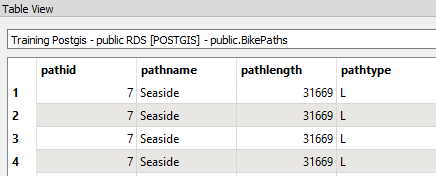 输出 输出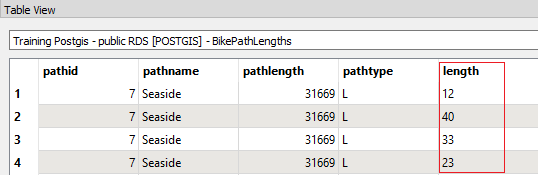
转换器 本文转载来自CSDN作者:fmechina 版权归作者所有 原文链接:https://blog.csdn.net/fmechina/article/details/103819973?spm=1001.2014.3001.5501 |